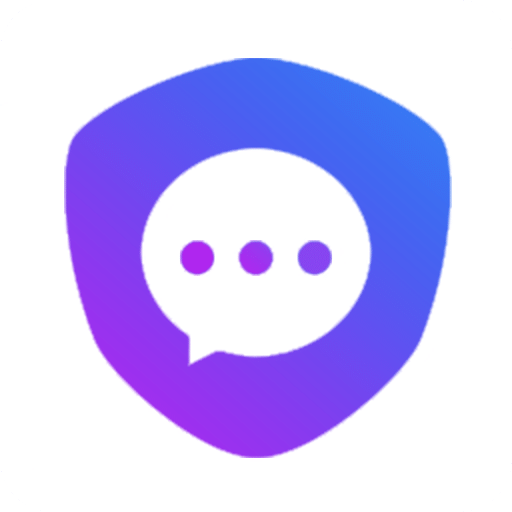在下载 Safew 的过程中,新手常遇到 “进度条不动”“安装包解析失败”“提示不兼容” 等问题,却不知道该从哪里下手排查。本文整理了 12 种最常见的下载错误,每种错误都标注 “现象识别”“原因分析”“分步解决方案”,无论你用的是手机还是电脑,都能按清单快速定位问题,3 分钟内解决。

一、网络类错误:下载卡住、进度条不动(最常见)
错误 1:“下载到 50% 突然中断,重新点击还是卡住”
现象识别:进度条停在某个百分比(如 30%、70%),长时间不变化,点击 “暂停 / 继续” 无反应,甚至提示 “网络错误”。
原因分析:Wi-Fi 信号波动、5G 网络切换基站、公共 Wi-Fi 限流,导致数据传输中断。
解决方案:
先断开当前网络:手机下拉通知栏关闭 Wi-Fi/5G,电脑点击右下角网络图标断开连接,等待 10 秒;
切换稳定网络:优先连家庭 Wi-Fi(靠近路由器,确保信号满格),或用手机热点(开启 5G 热点,电脑 / 其他手机连接);
重启下载:重新进入官方渠道(如 App Store、官网),找到 Safew,若显示 “继续下载” 则点击,若显示 “重新下载” 则重新开始(已下载部分会断点续传,不用从头来)。
错误 2:“提示‘无法连接服务器’,官网也打不开”
现象识别:打开 App Store/Google Play 搜索 Safew 时,提示 “无法连接到 App Store”;或打开 Safew 官网时,显示 “网页无法加载”。
原因分析:设备网络设置异常、DNS 解析失败、服务器临时维护(极少发生)。
解决方案:
测试基础网络:打开浏览器访问 “百度”,若也打不开,说明是设备网络问题,重启路由器(拔电源 10 秒再插上);
重置 DNS(电脑 / 手机通用):
手机:iOS 在 “设置 - Wi-Fi - 已连接网络” 中点击 “配置 DNS”,选择 “自动”;Android 在 “设置 - Wi-Fi - 长按网络 - 修改网络 - 高级选项 - DNS”,输入 “8.8.8.8”(谷歌 DNS)或 “114.114.114.114”(国内 DNS);
电脑:Windows 在 “控制面板 - 网络和共享中心 - 更改适配器设置 - 右键 Wi-Fi - 属性 - Internet 协议版本 4 - 自动获取 DNS”;Mac 在 “系统偏好设置 - 网络 - 高级 - DNS - 添加 8.8.8.8”;
稍后再试:若官网提示 “服务器维护”,等待 1-2 小时后重新尝试,维护通常不会超过 4 小时。
二、安装包类错误:解析失败、文件损坏
错误 3:“Android 提示‘解析包时出现错误’,安装包打不开”
现象识别:从官网下载 APK 安装包后,点击安装时弹出 “解析错误”“安装包损坏”,无法进入安装界面。
原因分析:下载过程中网络中断导致文件不完整、安装包版本与设备系统不兼容、浏览器缓存异常。
解决方案:
删除损坏安装包:在手机 “文件 - 下载” 文件夹中,找到 “Safew” 相关 APK 文件,长按删除;
重新下载:用手机自带浏览器(如华为浏览器、Safari)打开 Safew 官网,重新下载 “Android 版”,下载时不要切后台、不锁屏;
核对系统版本:打开 “设置 - 关于手机”,确认 Android 版本≥8.0,若低于 8.0,先升级系统(“设置 - 软件更新”)再下载。
错误 4:“Windows 双击安装包,提示‘文件已损坏,无法运行’”
现象识别:下载的.exe 安装包双击后,弹出 “该文件可能已损坏或被篡改”,无法启动安装向导。
原因分析:杀毒软件误删安装包文件、下载时浏览器中断导致文件缺失、官网下载链接错误(极少)。
解决方案:
关闭杀毒软件:暂时退出 360 安全卫士、火绒等软件(右键托盘图标选择 “退出”),避免误拦截;
重新下载并校验:
从 Safew 官网重新下载 Windows 版,下载完成后,在官网 “帮助中心” 找到 “安装包哈希值”,用 Windows “命令提示符” 计算文件哈希(输入 “certutil -hashfile 安装包路径 MD5”),与官网比对,一致则文件完好;
用浏览器自带下载:避免用第三方下载工具(如迅雷),用 Edge、Chrome 浏览器直接下载,减少文件损坏概率。
三、权限类错误:禁止安装、权限不足
错误 5:“Android 提示‘禁止安装未知来源应用’,不让装”
现象识别:从官网下载安装包后,点击安装时弹出 “为了安全,您的设备已禁止安装未知来源的应用”,只有 “取消” 按钮。
原因分析:安卓系统默认禁止从非应用商店安装应用,需手动开启对应浏览器的安装权限。
解决方案:
直接从提示跳转:弹出禁止提示时,点击 “设置” 按钮(部分手机显示 “更多设置”),直接进入权限设置页;
手动开启权限:
打开 “设置 - 应用管理 - 当前浏览器(如 Chrome)- 安装未知应用”,开启 “允许来自此来源的应用”(绿色为开启);
安装后关闭权限:安装完成后,可返回该页面关闭权限,不影响 Safew 使用,仅为本次安装临时授权。
错误 6:“Mac 提示‘无法打开,因为无法验证开发者’,不让启动”
现象识别:拖曳安装完成后,双击 Safew 图标,弹出 “无法打开应用,因为无法验证开发者身份”,只有 “取消” 按钮。
原因分析:Mac 系统的 “Gatekeeper” 安全机制,默认阻止非应用商店下载的未认证应用(Safew 官网安装包已认证,仅首次打开需授权)。
解决方案:
临时授权:点击 “取消” 后,打开 “系统偏好设置 - 安全性与隐私 - 通用”,下方会显示 “Safew 已被阻止”,点击 “仍要打开”;
永久授权(可选):若后续不想再提示,在 “安全性与隐私” 中点击左下角锁形图标(输入 Mac 密码解锁),选择 “允许从以下位置下载的应用:任何来源”,设置完成后再打开 Safew 即可。
错误 7:“Windows 提示‘权限不足,无法访问安装路径’”
现象识别:双击安装包后,弹出 “你没有权限执行此操作”“无法写入 C 盘”,安装向导卡住。
原因分析:当前用户不是管理员账户、安装路径文件夹权限被限制、C 盘空间不足。
解决方案:
以管理员身份运行:右键点击 Safew 安装包,选择 “以管理员身份运行”,在弹出的 “用户账户控制” 中点击 “是”;
更换安装路径:若 C 盘空间不足,在安装向导中点击 “浏览”,选择 D 盘或 E 盘的 “Program Files” 文件夹,再点击 “安装”;
切换管理员账户:若当前是来宾账户,注销后登录电脑管理员账户(带 “管理员” 标识的账户),再重新安装。
四、兼容性类错误:系统不支持、设备不适配
错误 8:“iOS 提示‘此应用与你的设备不兼容’,搜不到 Safew”
现象识别:在 App Store 搜索 “Safew” 时,显示 “未找到应用”,或找到后提示 “此应用不支持你的 iPhone/iPad”。
原因分析:设备 iOS 版本低于 12.0、设备型号过旧(如 iPhone 6 及以下)、区域设置异常。
解决方案:
查系统版本:打开 “设置 - 通用 - 关于本机”,若 iOS 版本<12.0,先升级系统(“设置 - 通用 - 软件更新”),iPhone 6 及以下最高支持 iOS 12,可正常下载;
检查 App Store 区域:打开 “设置 - Apple ID - 媒体与购买项目 - 查看账户 - 国家 / 地区”,确保是 “中国大陆”,若为其他地区,切换回中国大陆(需填写国内地址,可随便填);
用 TestFlight 安装(官网提示时):若 App Store 暂未上架,按官网指引下载 TestFlight,通过测试链接安装,步骤参考之前的 “iOS 下载教程”。
错误 9:“Mac 提示‘需要 macOS 10.15 或更高版本’,无法安装”
现象识别:打开.dmg 安装包后,弹出 “此应用需要 macOS 10.15 或更高版本,你的版本是 10.14”,无法拖曳安装。
原因分析:Mac 系统版本低于 Safew 最低要求(10.15),旧版本系统不支持新功能。
解决方案:
升级系统:点击左上角苹果图标 -“关于本机 - 软件更新”,检查是否有 macOS 10.15 及以上版本更新,按照提示下载安装(升级前确保 C 盘剩余空间≥20GB);
确认设备支持:若提示 “无法升级到 10.15”,说明设备型号过旧(如 MacBook Pro 2017 及之前机型),可联系 Safew 客服(官网底部 “客服中心”),获取旧版适配安装包(仅支持基础功能)。
五、其他类错误:闪退、找不到图标、登录异常
错误 10:“下载安装完成后,点击 Safew 图标,闪退打不开”
现象识别:图标能点击,但启动界面一闪而过,直接返回桌面,无法进入登录 / 注册页。
原因分析:设备后台程序冲突、软件缓存异常、安装包与系统版本不匹配(前文错误 8/9 未解决)。
解决方案:
重启设备:手机长按电源键选 “重启”,电脑点击 “开始 / 苹果图标 - 重启”,关闭后台冲突程序;
清除软件缓存(手机):iOS 在 “设置 - 通用 - iPhone 存储 - Safew - 删除应用”,重新从 App Store 下载;Android 在 “设置 - 应用管理 - Safew - 存储 - 清除数据”,若无效则卸载后重新安装;
核对版本:确认下载的是对应设备版本(如 Android 手机没下成 Windows 版),官网下载时再次确认 “设备类型”。
错误 11:“安装完成后,主屏幕 / 桌面找不到 Safew 图标”
现象识别:提示 “安装成功”,但在手机主屏幕、电脑桌面找不到图标,无法启动应用。
原因分析:图标被放入文件夹、安装路径异常、系统桌面缓存未刷新。
解决方案:
查找文件夹:
手机:iOS 在 “应用资源库”(主屏幕右滑到底)搜索 “Safew”;Android 在 “应用抽屉”(主屏幕上滑)搜索,找到后长按图标拖到主屏幕;
电脑:Windows 在 “开始菜单 - 所有应用” 中搜索,找到后右键 “固定到开始屏幕 / 桌面”;Mac 在 “应用程序” 文件夹中找到图标,拖到 Dock 栏;
刷新桌面(电脑):Windows 按 “F5” 刷新桌面,Mac 按 “Command+Option+Esc” 调出强制退出,选择 “Finder” 点击 “重新启动”。
错误 12:“登录时提示‘版本过低,请更新’,但已是最新版”
现象识别:下载安装后,输入账号密码登录,提示 “当前版本过低,无法登录,请更新”,但在应用商店显示 “已是最新版”。
原因分析:从第三方渠道下载了旧版、应用商店缓存未同步、官网下载的是测试版。
解决方案:
卸载旧版:彻底删除当前 Safew(手机长按图标 “卸载”,电脑右键 “卸载”);
官方渠道重下:手机从 App Store/Google Play,电脑从微软应用商店 / 官网重新下载,确保下载的是 “正式版”(官网标注 “稳定版”,而非 “测试版”);
强制更新(应用商店):iOS 在 App Store “更新” 页下拉刷新,Android 在 Google Play “我的应用” 中找到 Safew,点击 “更新”。
六、紧急兜底方案:3 步联系官方客服
若以上方案都无法解决,说明是特殊设备兼容问题,按以下步骤联系客服,24 小时内会收到解决方案:
收集问题信息:记录 “设备型号(如 iPhone 14、Windows 11 笔记本)”“错误提示截图”“下载渠道(如官网、App Store)”;
打开 Safew 官网(https://safewzh.com),拉到底部点击 “客服中心”,选择 “在线咨询” 或 “邮件反馈”;
发送信息:将收集的信息发给客服,说明 “已尝试过清单中的 XX 方案,仍无法解决”,客服会针对性指导。
这份清单覆盖了 Safew 下载 99% 的常见错误,遇到问题时按 “先看现象,再找对应方案” 的思路,不用盲目重试或卸载。解决问题后,就能正常使用 Safew 的安全通讯功能,后续若有版本更新,建议从官方渠道直接更新,避免再次出现下载问题。